アプリケーション デザイナー ページは、テーブル、ダッシュボード、カスタム ページ、または Web リソースのコンテナです。 ページは、アプリのアセットとナビゲーションを決定します。 アプリのナビゲーション (サイト マップ) にページを表示するかどうかを選択できます。
ページの作成
ページを作成するには、以下の手順に従います:
- Power Apps にログインし、アプリを選択して、対象のアプリを編集します。
- アプリ デザイナーでのPages タブで、新規を選択します。
- ページの種類を選択し、次へを選択します。
- ページについて説明します。 自然言語を使って、AI で生成されるジェネレーティブ ページを作成します。 詳細情報: 自然言語を使用してページを記述する (プレビュー)
- Dataverse テーブル: 標準またはカスタム テーブルのレコードをフルページのリスト ビューで表示します。 データ ビュー ページを作成すると、関連するフォーム ページも追加され、選択したレコードを表示したりデータを編集したりできます。 詳細: Dataverse のテーブル
- ダッシュボード: 複数のエンティティにあるグラフとテーブルを表示して、データを 1 つのページでビジュアル化します。 1 つ以上のシステム、インタラクティブ、または Power BI ダッシュボードを選択します。 詳細: モデル駆動型アプリ ダッシュボードの作成または編集
- カスタム ページ: キャンバス アプリに基づいたページをデザインして構築します。 詳細情報: モデル駆動型アプリのカスタム ページの概要
- Web リソース: Web リソースの一覧から Web リソースを選択します。 詳細: アプリを拡張するためにモデル駆動型アプリを作成または編集する
- ナビゲーション リンク: Web リソースへの直接リンクを入力します。 モデル駆動型アプリ Web リソースを作成または編集してアプリを拡張する
- アプリのサイトマップにページを表示させたくない場合は、ナビゲーションに表示する オプションをクリアします。
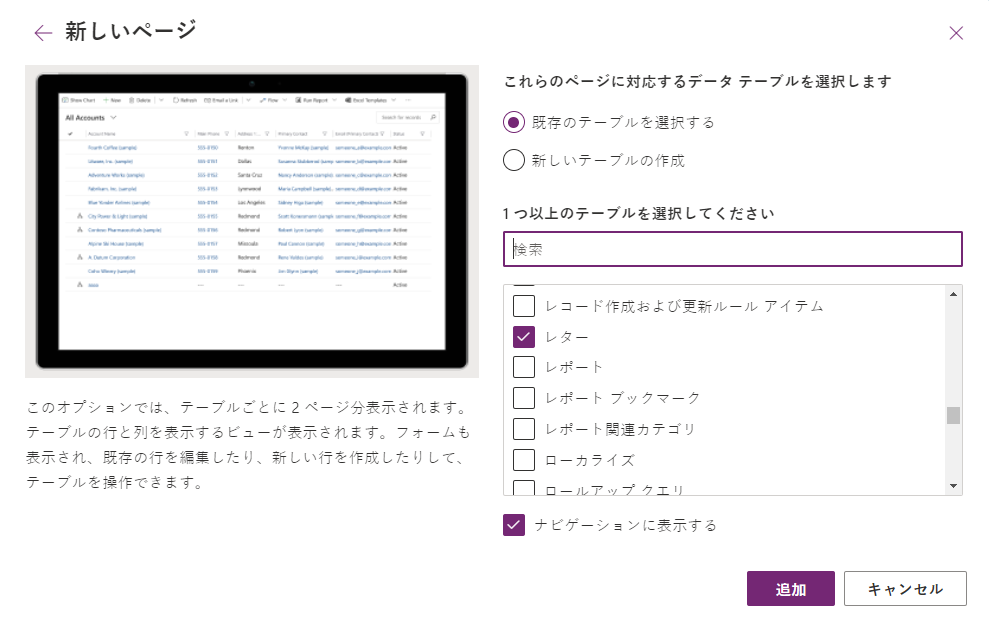
- 追加を選択します。
ページ上のテーブルを操作する
アプリ デザイナーから直接テーブルを作成および編集します。
ページのテーブルの作成
- モデル駆動型アプリ デザイナーで、ページの追加を選択し、ページの種類として Dataverse テーブル を選択します。
- 新しいテーブルの作成 を選びます。 それ以外の場合は、テーブルが既に作成されている場合は、リストから選択します。
-
新しいテーブルの作成を選択した場合:
- テーブルを作成したいオプションを選択し、画面の指示に従ってください。
- 詳細: 新しいテーブルの作成
ページのテーブルの編集
アプリ デザイナーの Pages タブで、テーブル名の右にある ...、テーブルの編集を選択します。
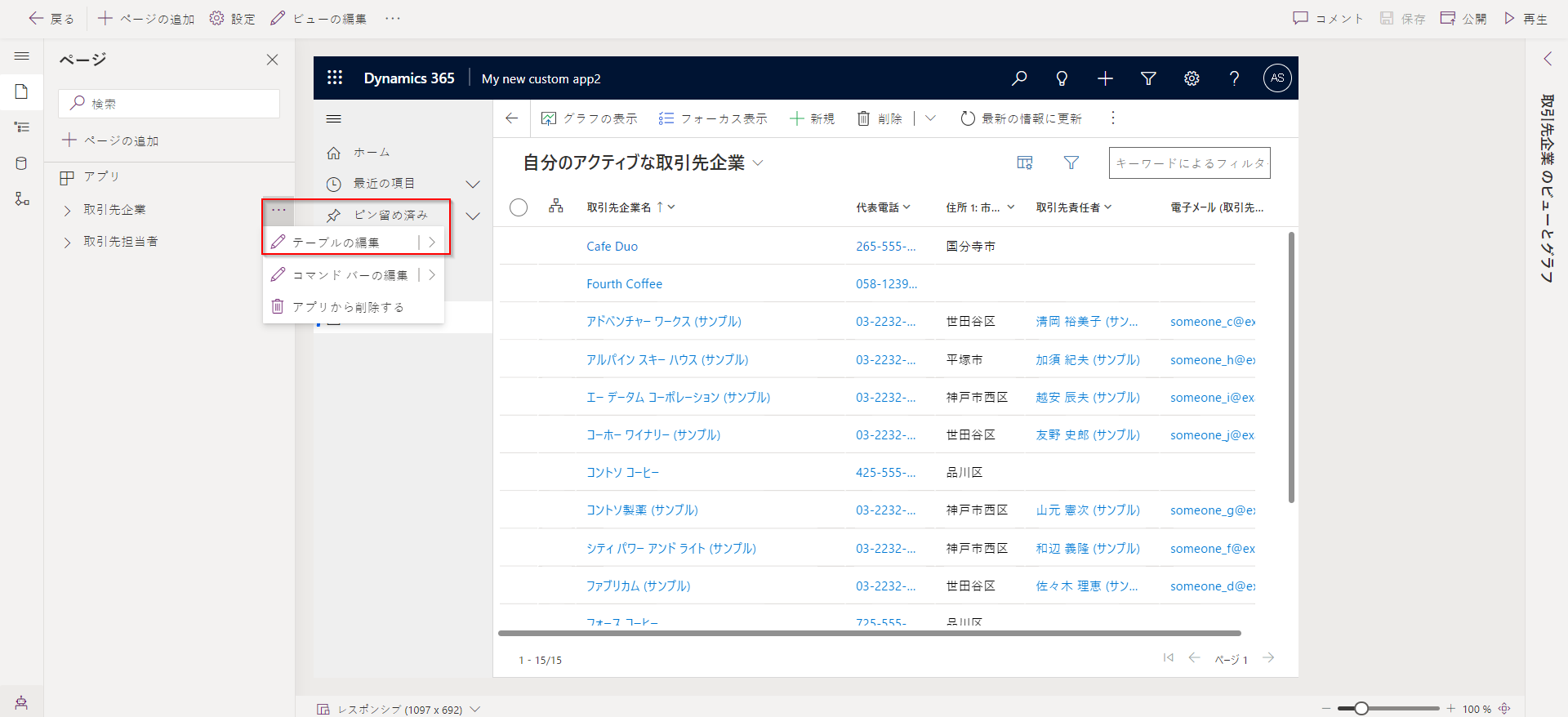
テーブル デザイナーが開き、テーブルに変更を加えることができます。
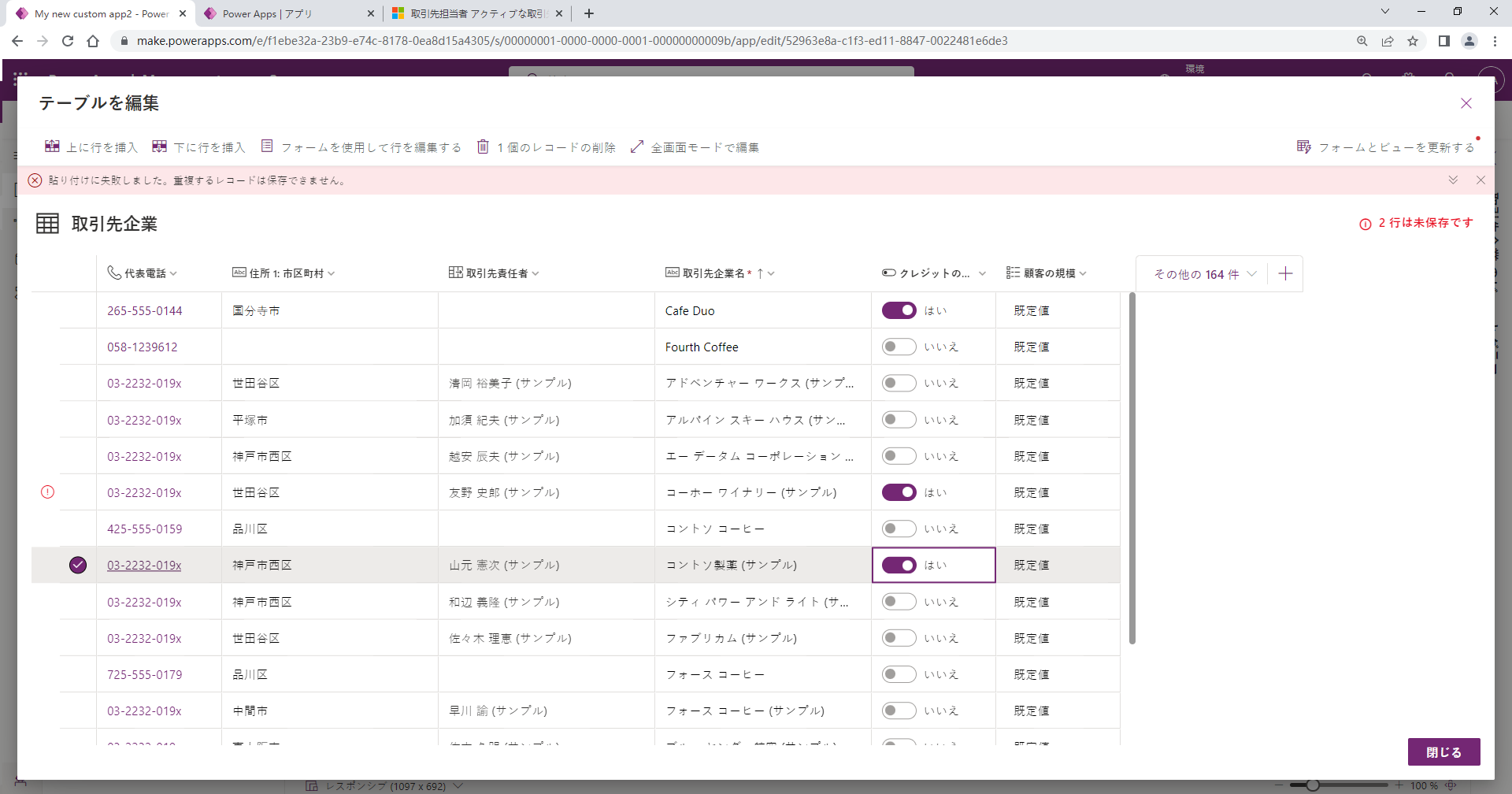
テーブルを削除するには、テーブル ハブを閉じ、テーブル名の右側にある ... を選択して、削除を選択します。
テーブル ビューの編集
ページにアプリへ追加したテーブルのビューを編集するには、次の手順を完了してください。
- モデル駆動型アプリ デザイナーで、テーブルに基づくページを選択します。
- コマンド バーで、ビューの編集を選択します。
テーブルのビューを編集できるビュー デザイナーが表示されます。 詳細: テーブルからパブリック ビューを編集する
ページを削除する
ページを削除するには、これらの手順を完了してください:
- モデル駆動型アプリ デザイナーでページを選択します。
- 省略記号 (...), を選択し、ナビゲーションからの削除 を選択します。
